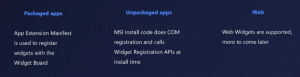Schakel automatisch afspelen van video's uit in Edge Browser in Windows 10
Microsoft Edge is de standaard webbrowser-app in Windows 10. Het is een universele (UWP) app met ondersteuning voor extensies, een snelle weergave-engine en een vereenvoudigde gebruikersinterface. Met Windows 10 versie 1809 heeft de browser een nieuwe optie gekregen waarmee wordt voorkomen dat websites automatisch video's afspelen. Hier leest u hoe u het kunt in- of uitschakelen.

Edge heeft veel veranderingen ondergaan met recente releases van Windows 10. De browser heeft nu verlenging steun, EPUB ondersteuning, een ingebouwde PDF lezer, het vermogen om export wachtwoorden en favorieten en een aantal andere handige functies zoals de mogelijkheid om te gaan Volledig scherm met een enkele toetsaanslag. In Windows 10 Creators Update kreeg Edge ondersteuning voor tabbladgroepen (Tabbladen opzij zetten). In Windows 10 Herfst Creators-update, de browser is geweest bijgewerkt met Fluent Design.
Advertentie
Een andere geweldige functie van de Microsoft Edge-webbrowser is de mogelijkheid om webpagina's af te drukken zonder advertenties, extra versieringen en stijlen. Bekijk dan het volgende artikel.
Webpagina's zonder rommel afdrukken in Microsoft Edge
Ten slotte kunt u Microsoft Edge de inhoud van een PDF-, EPUB-bestand of een webpagina laten lezen met behulp van de ingebouwde Hardop voorlezen-functie van de browser.
De browser maakt het mogelijk om specifieke extensies beschikbaar te maken in InPrivate-vensters. Dit kan voor elke extensie afzonderlijk worden gedaan.
Beginnend met Windows 10 build 17692, stelt Microsoft Edge de gebruiker in staat om de functie voor automatisch afspelen van video's te bedienen.
Autoplay-video's uitschakelen in de Edge-browser in Windows 10, doe het volgende.
- Open Edge en klik op de knop Instellingen met drie stippen.

- Klik in het deelvenster Instellingen op de Instellingen item.
- Scrol in Instellingen omlaag naar Geavanceerde instellingen en klik op de knop Geavanceerde instellingen bekijken.
- Schakel de optie uit Toestaan dat sites automatisch media afspelen optie om te voorkomen dat websites automatisch video's afspelen in Edge.

Ook kunt u deze optie per website beheren door op het icoon in de adresbalk te klikken. In de Website-identificatie flyout, klik op de link Instellingen voor automatisch afspelen van media onder Website-machtigingen.

Set Automatisch afspelen van media naar wat je wilt.

Opties zijn als volgt:
- "Toestaan" is de standaard en zal doorgaan met het afspelen van video's wanneer een tabblad voor het eerst op de voorgrond wordt bekeken, naar goeddunken van de site.
- "Limit" zal autoplay beperken tot alleen werken wanneer video's zijn gedempt, dus je wordt nooit verrast door geluid. Zodra u ergens op de pagina klikt, wordt automatisch afspelen opnieuw ingeschakeld en blijft het toegestaan binnen dat domein op dat tabblad.
- "Blokkeren" voorkomt automatisch afspelen op alle sites totdat u interactie heeft met de media-inhoud. Houd er rekening mee dat dit sommige sites kan breken vanwege de strikte handhaving - u moet mogelijk meerdere keren klikken om bepaalde video of audio correct af te spelen.
Ten slotte staan recente versies van Microsoft Edge het hernoemen van tabbladgroepen toe (Tabs Aside). Zie het volgende artikel:
Naam van tabbladen opzij groep wijzigen in Microsoft Edge
Tip: U kunt automatisch afspelen van video uitschakelen voor de Microsoft Store-app in Windows 10. Raadpleeg hier het betreffende artikel:
Automatisch afspelen van video uitschakelen in Microsoft Store
Dat is het.